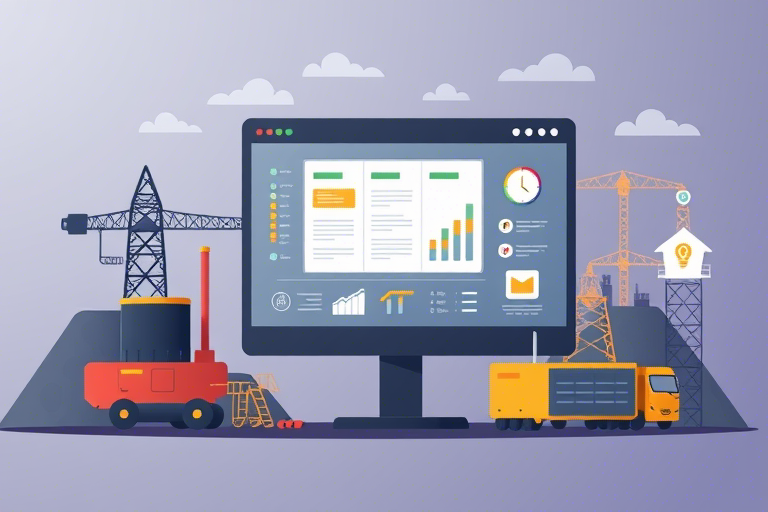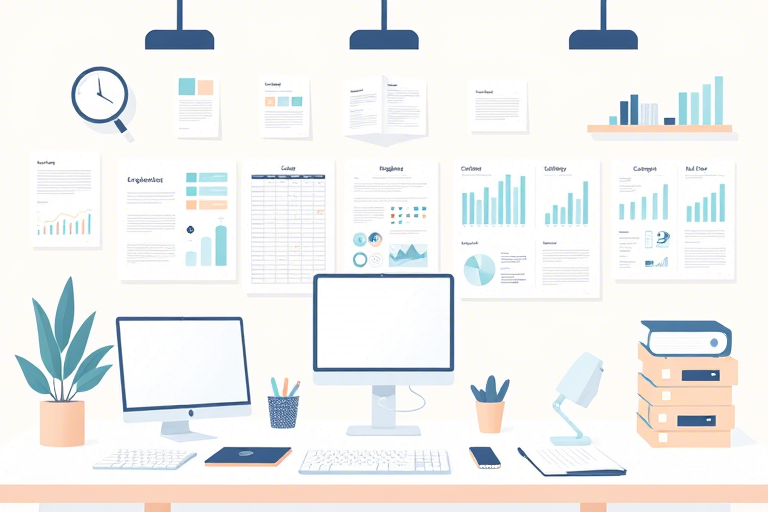如何在Excel中创建高效进销存表格?
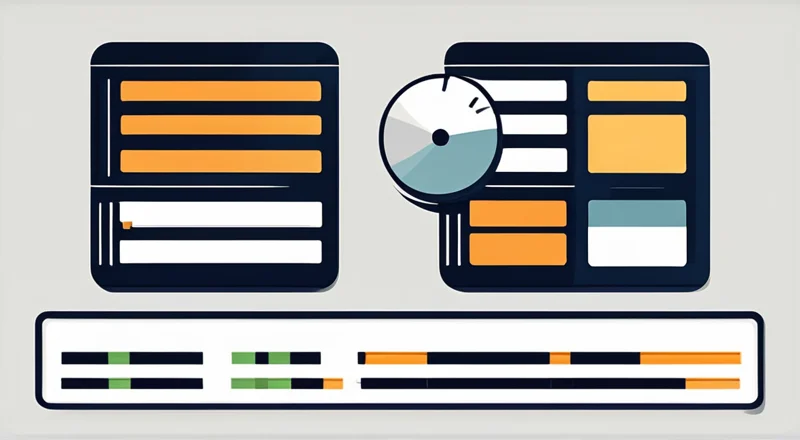
进销存管理是企业日常运营的核心环节之一,它不仅涉及到商品的销售和采购,还涵盖了库存的管理和追踪。对于中小企业而言,使用Excel进行进销存管理是一个成本低廉且高效的解决方案。本文将详细介绍如何利用Excel来创建一个功能全面、易于操作的进销存表格。
一、了解进销存的基本概念
在深入探讨Excel的具体操作之前,我们先来了解一下什么是进销存。
1. 进销存的概念
进销存即进货(Inventory In)、销售(Sales Out)和库存(Inventory)。它记录了企业在一定时期内的购入、销售和库存情况,是企业管理的重要工具。
2. 进销存的重要性
有效的进销存管理能够帮助企业更好地控制库存,避免因过度存货或缺货导致的资金占用和销售损失,从而提高企业的经济效益。
二、选择合适的Excel版本与模板
为了更高效地进行进销存管理,你需要选择一个合适版本的Excel,并根据自己的需求选择合适的模板。
1. Excel版本的选择
不同的Excel版本拥有不同的功能。对于初学者来说,建议选择Office 365或者Excel 2019。这两个版本包含了最新的功能,同时兼容性好,容易上手。
2. 模板的选择
Excel提供了许多现成的模板,你可以直接下载并稍作修改,即可用于进销存管理。例如,你可以从Microsoft Office官网获取免费模板,也可以在互联网上搜索更多资源。
三、基础设置与配置
创建进销存表格前,需要做一些必要的设置与配置。
1. 设置货币格式
在进销存表格中,价格通常采用货币形式。为了方便阅读和计算,你需要设置单元格格式为货币格式。具体步骤如下:
- 选中包含价格的单元格区域。
- 点击“开始”选项卡下的“数字”组中的小箭头。
- 在弹出的对话框中选择“货币”,然后选择你所在地区的货币符号(如¥),最后点击“确定”按钮。
2. 使用日期格式
日期格式对于记录交易时间非常重要。具体步骤如下:
- 选中包含日期的单元格区域。
- 点击“开始”选项卡下的“数字”组中的小箭头。
- 在弹出的对话框中选择“日期”,然后选择一个适合的格式(如“年/月/日”),最后点击“确定”按钮。
四、设计进销存表格结构
设计合理的表格结构对于后续的数据录入和查询至关重要。接下来,我们将按照以下步骤来构建一个基础的进销存表格。
1. 建立基本数据列
首先,在工作表中建立以下几列:
- 序号:用于标识每一笔交易的唯一编号。
- 日期:记录每笔交易发生的具体时间。
- 业务类型:区分进货(IN)、销售(OUT)和库存调整(ADJUST)等不同类型的交易。
- 产品名称:记录所交易的商品名称。
- 数量:记录交易的数量。
- 单价:记录每件商品的价格。
- 总价:通过数量与单价的乘积计算得出。
- 备注:用于补充说明交易的其他信息。
2. 添加数据验证规则
为了保证数据的准确性,我们需要为某些关键字段添加数据验证规则。
- 在“业务类型”列中,添加下拉列表,允许用户从“进货”、“销售”和“库存调整”中选择。
- 在“数量”列中,设置数值范围(如大于等于0),以防止输入负数。
五、实现自动化计算
Excel强大的计算功能可以帮助我们快速完成各类计算任务,减轻人工计算的工作量。
1. 计算总价
总价可以通过公式自动计算。例如,若数量在C列,单价在D列,则总价可以在E列中使用公式“=C2*D2”。
2. 动态更新库存
库存的动态更新是进销存管理的关键部分。我们可以通过编写VBA宏代码来实现。
- 在“业务类型”列中,当用户输入“进货”时,增加相应的数量;当用户输入“销售”时,减少相应的数量。
- 编写VBA代码,当用户在“数量”列中输入新的数值时,自动更新库存。
六、优化用户体验
为了提升用户体验,我们还可以对表格进行一些额外的优化。
1. 数据可视化
通过图表来展示数据,可以让管理者更加直观地理解进销存的情况。例如,可以使用柱状图来显示每月的销售额和进货额。
2. 提供筛选功能
使用筛选功能,用户可以根据不同的条件查看特定的数据。例如,只显示某类产品的销售记录。
3. 保护工作表
为了防止数据被误删或篡改,可以对工作表进行保护。具体步骤如下:
- 选择“审阅”选项卡。
- 点击“保护工作表”按钮。
- 设置密码(可选),然后点击“确定”按钮。
七、备份与恢复
定期备份你的工作簿是十分重要的,这样可以防止数据丢失。
1. 备份工作簿
你可以将工作簿复制到另一个文件夹,或者将其发送到邮箱。
2. 恢复工作簿
如果你需要恢复一个以前的版本,可以将备份文件打开,然后将其另存为新文件。
八、案例分享与实战演练
让我们来看一个具体的例子,以帮助你更好地理解和应用这些知识。
1. 实例:小超市的进销存管理
假设你是一家小型超市的老板,每天都会处理大量的商品进出库事务。为了简化管理流程,你可以使用Excel创建一个进销存表格。
2. 实战演练
现在,让我们一起动手实践一下。请跟随以下步骤,创建一个基础的进销存表格。
- 打开Excel,新建一个空白工作簿。
- 在第一行输入列标题:序号、日期、业务类型、产品名称、数量、单价、总价、备注。
- 在“业务类型”列中添加数据验证,允许用户从“进货”、“销售”和“库存调整”中选择。
- 在“数量”列中,设置数值范围(如大于等于0),以防止输入负数。
- 在E列(总价)中使用公式“=C2*D2”,计算总价。
- 编写VBA代码,实现库存的动态更新。
- 保存你的工作簿,并定期备份。
九、注意事项
在使用Excel进行进销存管理时,需要注意以下几个问题。
1. 数据的准确性
确保输入的数据准确无误,避免因为错误的数据导致决策失误。
2. 表格的维护
定期检查和更新表格,以保持其准确性和完整性。
3. 安全性
妥善保管工作簿,避免未经授权的访问。
4. 学习与进步
不断学习新的Excel技巧,以提高工作效率。
十、总结
Excel是一款非常强大的工具,它可以帮助我们高效地进行进销存管理。通过本文的学习,你应该已经掌握了如何创建一个基础的进销存表格,并且学会了如何利用Excel的计算功能来提高工作效率。希望本文能对你有所帮助。